Tento článok vám ukáže, ako vytvárať a mazať čiastkové zväzky Btrfs, pripájať čiastkové zväzky Btrfs a automaticky pripájať čiastkové zväzky Btrfs pomocou / etc / fstab spis. Takže poďme na to.
Predpoklady
Vyskúšať príklady tohto článku,
- V počítači musíte mať nainštalovaný súborový systém Btrfs.
- Musíte mať pevný disk alebo SSD s minimálne 1 voľnou oblasťou (akejkoľvek veľkosti).
Mám 20 GB pevný disk sdb na mojom stroji Ubuntu. Vytvoril som 2 oddiely sdb1 a sdb2 na tomto pevnom disku. Použijem oddiel sdb1 v tomto článku.
$ sudo lsblk -e7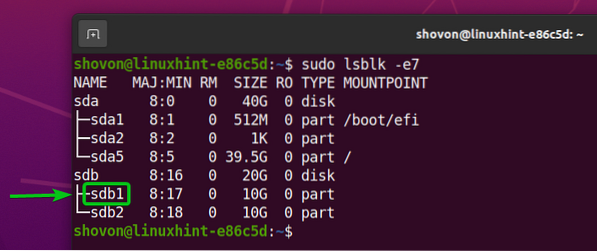
Váš pevný disk alebo SSD môže mať iný názov ako ja, rovnako tak aj jeho oddiely. Odteraz ich teda vymeňte za tie svoje.
Ak potrebujete pomoc s inštaláciou súborového systému Btrfs na Ubuntu, prečítajte si môj článok Inštalácia a používanie Btrfs na Ubuntu 20.04 LTS.
Ak potrebujete pomoc s inštaláciou súborového systému Btrfs na Fedore, prečítajte si môj článok Nainštalujte a používajte Btrfs na Fedore 33.
Vytvorenie súborového systému Btrfs
Ak chcete experimentovať s čiastkovými zväzkami Btrfs, musíte vytvoriť súborový systém Btrfs.
Vytvorenie súborového systému Btrfs s menovkou údaje na sdb1 oddiel, spustite nasledujúci príkaz:
$ sudo mkfs.btrfs -L dáta / dev / sdb1
Mal by sa vytvoriť súborový systém Btrfs.
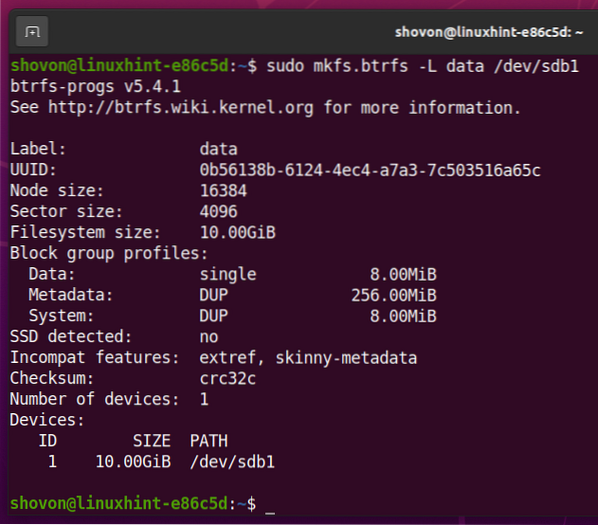
Vytvorte adresár / údaje nasledujúcim príkazom:
$ sudo mkdir -v / data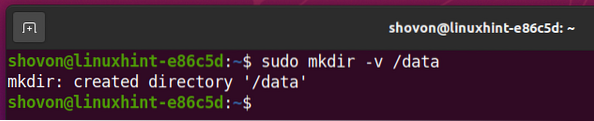
Ak chcete pripojiť súborový systém Btrfs vytvorený na serveri sdb1 priečka v / údaje adresára, spustite nasledujúci príkaz:
$ sudo mount / dev / sdb1 / data
Súborový systém Btrfs by mal byť pripojený, ako vidíte na obrázku nižšie.
$ df -h / dáta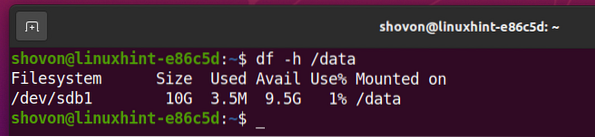
Vytváranie čiastkových zväzkov Btrfs
Subväzba Btrfs je rovnako ako adresár vo vašom súborovom systéme Btrfs. Musíte teda zadať cestu k adresáru, aby ste vytvorili subobjem Btrfs v tejto ceste k adresáru. Cesta musí smerovať do súborového systému Btrfs, kde chcete vytvoriť podväzok.
Napríklad na vytvorenie čiastkového zväzku Btrfs v ceste / data / fotky (súborový systém Btrfs je pripojený k / údaje adresár), spustite nasledujúci príkaz:
$ sudo btrfs subvolume create / data / photos
Podobjem Btrfs / data / photos by mali byť vytvorené.

Vytvorme niekoľko ďalších podväzkov Btrfs.
Vytvorte podobjem Btrfs / data / videa nasledujúcim príkazom:
$ sudo btrfs subvolume create / data / videos
Vytvorte podobjem Btrfs / data / dokumenty nasledujúcim príkazom:
$ sudo btrfs subvolume create / data / documents
Vytvorte podobjem Btrfs / dáta / projekty nasledujúcim príkazom:
$ sudo btrfs subvolume create / data / projects
Ako vidíte, pre každý z čiastkových zväzkov sa automaticky vytvorí nový adresár.
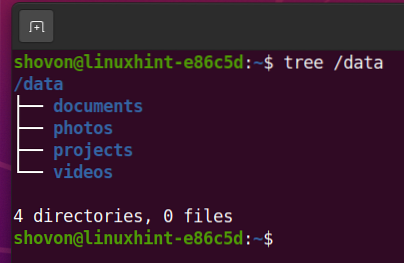
Môžete uviesť zoznam všetkých čiastkových zväzkov vášho súborového systému Btrfs (pripojených k priečinku / údaje adresár) takto:
$ sudo btrfs subvolume zoznam / dáta
Ako vidíte, sú tu uvedené všetky podsúbory, ktoré sme vytvorili.
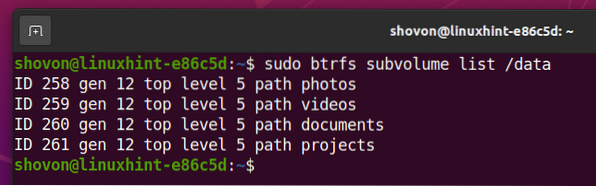
Môžete nájsť veľa informácií o podväzku Btrfs (povedzme / dáta / projekty), ako je názov čiastkového zväzku, UUID čiastkového zväzku, ID čiastkového zväzku atď. nasledovne:
$ sudo btrfs subvolume show / data / projects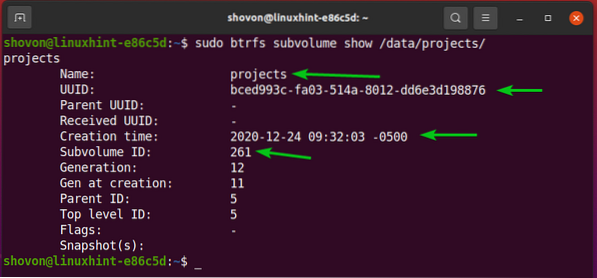
Poďme vytvoriť nejaké fiktívne súbory v každom z podsúborov Btrfs. Po pripojení samostatných zväzkov Btrfs osobitne by tam mali byť súbory v každom z týchto čiastkových zväzkov.
Ak chcete vytvoriť niekoľko fiktívnych súborov v priečinku / dáta / projekty subvolume, spustite nasledujúci príkaz:
$ sudo touch / data / projects / file 1… 3
Ak chcete vytvoriť niekoľko fiktívnych súborov v priečinku / data / fotky subvolume, spustite nasledujúci príkaz:
$ sudo touch / data / photos / file 4… 6
Ak chcete vytvoriť niekoľko fiktívnych súborov v priečinku / data / videa subvolume, spustite nasledujúci príkaz:
$ sudo touch / dáta / videá / súbory 7… 8
Ak chcete vytvoriť niekoľko fiktívnych súborov v priečinku / data / dokumenty subvolume, spustite nasledujúci príkaz:
$ sudo touch / dáta / dokumenty / súbor 9… 10
Práve teraz je to tak, ako sa súborový systém Btrfs pripojil k / údaje adresár vyzerá ako.
$ strom / dáta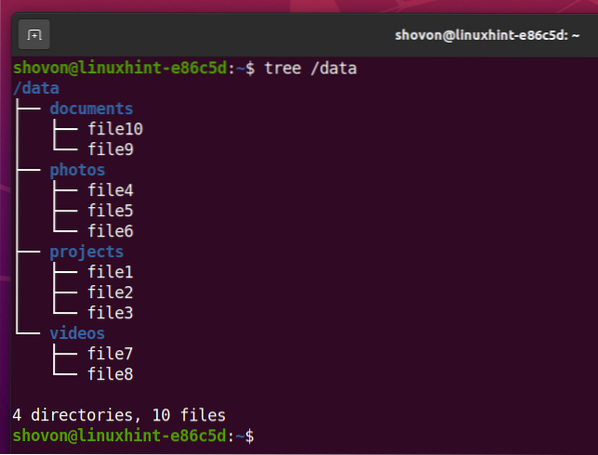
Pripojenie podskupín Btrfs
Ak chcete pripojiť čiastkový zväzok Btrfs, musíte poznať jeho názov alebo ID.
Môžete nájsť názov alebo ID všetkých čiastkových zväzkov Btrfs vytvorených v súborovom systéme Btrfs namontovaných na / údaje adresár takto:
$ sudo btrfs subvolume zoznam / dáta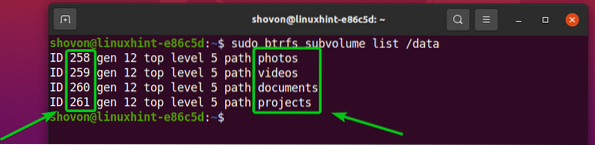
Pripojme projektov Podobjem Btrfs. The projektov Podobjem Btrfs má ID 261.
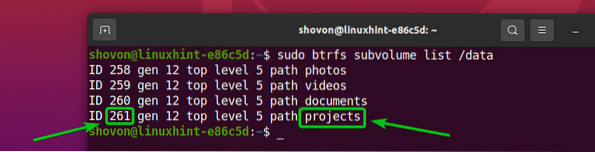
Pripojím projekty podväzku Btrfs v adresári / tmp / projects, aby som vám ukázal, ako pripojiť podväzok Btrfs.
Vytvorte adresár / tmp / projects nasledovne:
$ sudo mkdir -v / tmp / projects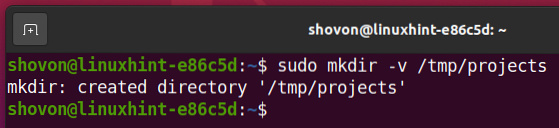
Môžete namontovať projektov Podobjem Btrfs (ktorý je k dispozícii v súborovom systéme Btrfs vytvorenom na serveri sdb1 oddiel) pomocou svojho názvu projektov v / tmp / projects adresár takto:
$ sudo mount / dev / sdb1 -o subvol = projects / tmp / projects
The projektov subvolume by mal byť pripojený k / tmp / projects ako vidíte na snímke obrazovky nižšie.
$ sudo btrfs subvolume show / tmp / projects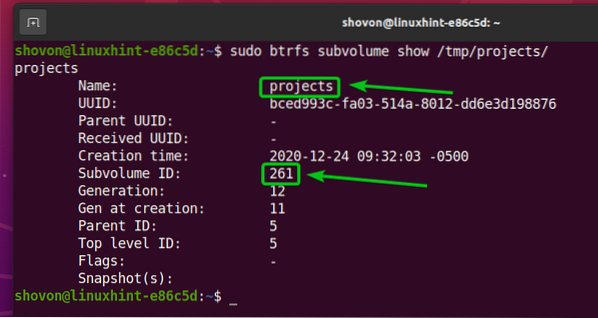
Môžete tiež vidieť, že súborový systém Btrfs ( projektov subvolume) je namontovaný na / tmp / projects adresár.
$ df -h -t btrfs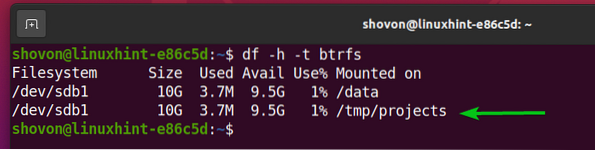
Všetky súbory, ktoré ste vytvorili v priečinku projektov subvolume sú k dispozícii aj v / tmp / projects ako vidíte na snímke obrazovky nižšie.
$ strom / tmp / projekty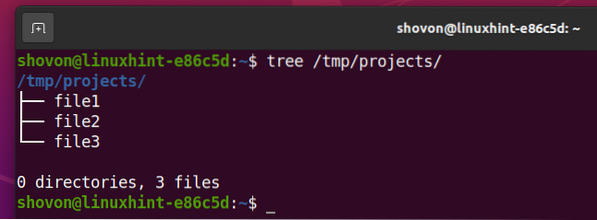
Teraz sa pozrime, ako pripojiť čiastkový zväzok Btrfs pomocou jeho ID.
Pred tým namontujte projektov čiastkový zväzok z / tmp / projects adresár takto:
$ sudo umount / tmp / projects
Môžete namontovať projektov Podobjem Btrfs (ktorý je k dispozícii v súborovom systéme Btrfs vytvorenom na serveri sdb1 oddiel) pomocou svojho ID 261 v / tmp / projects adresár takto:
$ sudo mount / dev / sdb1 -o subvolid = 261 / tmp / projects
The projektov subvolume by mal byť pripojený k / tmp / projects ako vidíte na snímke obrazovky nižšie.
$ sudo btrfs subvolume show / tmp / projects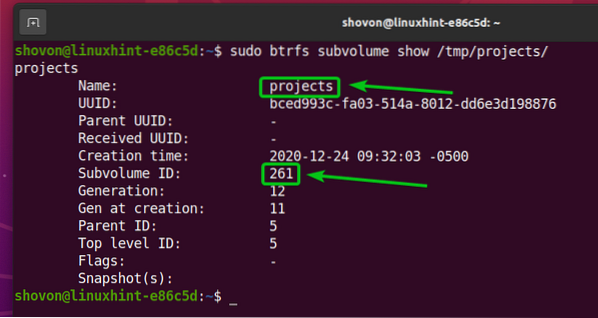
Môžete tiež vidieť, že súborový systém Btrfs ( projektov subvolume) je namontovaný na / tmp / projects adresár.
$ df -h -t btrfs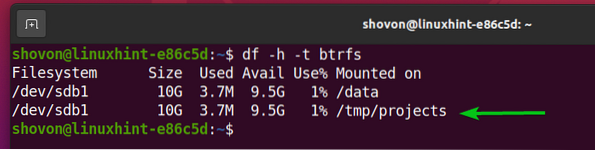
Všetky súbory, ktoré ste vytvorili v priečinku projektov subvolume sú k dispozícii aj v / tmp / projects ako vidíte na snímke obrazovky nižšie.
$ strom / tmp / projekty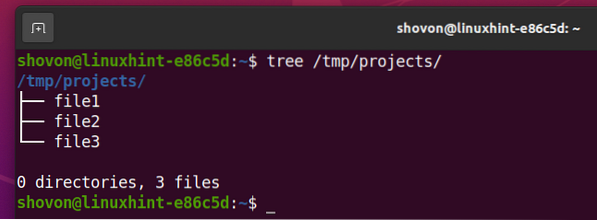
Odstránenie čiastkových zväzkov Btrfs
V tejto časti vám ukážem, ako odstrániť podväzok Btrfs.
Vytvorme subobjem Btrfs test na súborovom systéme Btrfs pripevnenom na serveri / údaje adresár takto:
$ sudo btrfs subvolume create / data / test
Ako vidíte, test subvolume sa vytvára na súborovom systéme Btrfs pripojenom na serveri / údaje adresár.
$ sudo btrfs subvolume zoznam / dáta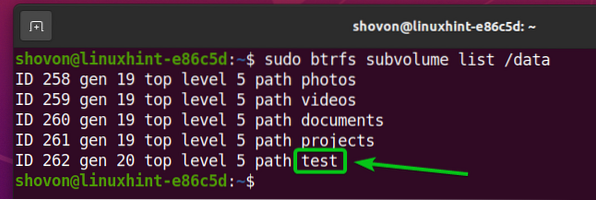
Ak chcete odstrániť test Podobjem Btrfs, spustite nasledujúci príkaz:
$ sudo btrfs subvolume delete / data / testPOZNÁMKA: Ak odstránite čiastkový zväzok Btrfs, odstránia sa aj všetky súbory / adresáre v tomto čiastkovom zväzku.

Ako vidíte, subobjem Btrfs test je odstránený.
$ sudo btrfs zoznam / dáta čiastkového zväzku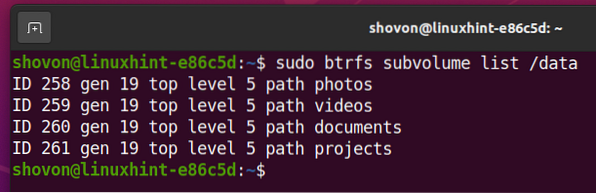
Automaticky pripájať čiastkové zväzky Brtfs pri štarte
V tejto časti vám ukážem, ako pripojiť čiastkové zväzky Btrfs súborového systému Btrfs vytvoreného na sdb1 oddiel (namontovaný na / údaje adresár teraz).
Najskôr odpojte súborový systém Btrfs, ktorý je pripojený k / údaje adresár takto:
$ sudo umount / data
Chcem pripojiť čiastkové zväzky Btrfs do ich príslušných adresárov. Vytvorme niekoľko adresárov, do ktorých môžeme pripojiť čiastkové zväzky Btrfs.
Na vytvorenie adresárov Dokumenty, projektov, fotografie, a videá, spustite nasledujúci príkaz:
$ sudo mkdir -pv / data / dokumenty, projekty, fotografie, videá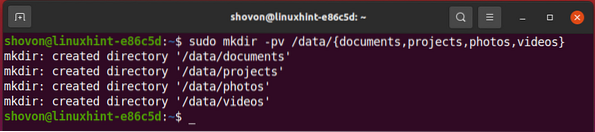
Nájdite UUID súborového systému Btrfs na serveri sdb1 rozdeliť nasledovne:
$ sudo blkid / dev / sdb1
Ako vidíte, UUID súborového systému Btrfs je 0b56138b-6124-4ec4-a7a3-7c503516a65c.
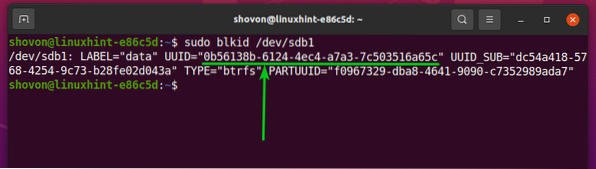
Teraz upravte / etc / fstab súbor s nano textový editor nasledovne:
$ sudo nano / etc / fstab
Zadajte nasledujúce riadky do súboru / etc / fstab spis:
# Pripojte čiastkové zväzky Btrfs do svojich príslušných adresárovUUID = 0b56138b-6124-4ec4-a7a3-7c503516a65c / data / projects
btrfs subvol = projekty 0 0
UUID = 0b56138b-6124-4ec4-a7a3-7c503516a65c / dáta / dokumenty
btrfs subvol = dokumenty 0 0
UUID = 0b56138b-6124-4ec4-a7a3-7c503516a65c / data / photos
btrfs subvol = fotografie 0 0
UUID = 0b56138b-6124-4ec4-a7a3-7c503516a65c / dáta / videá
btrfs subvol = videá 0 0
POZNÁMKA: Vykonajte požadované zmeny.
Po dokončení stlačte
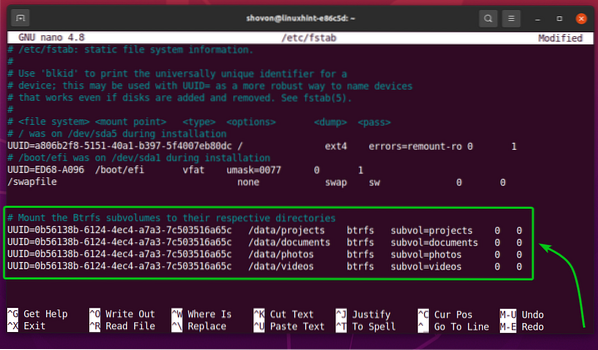
Aby sa zmeny prejavili, reštartujte počítač pomocou nasledujúceho príkazu:
$ sudo reštart
Po spustení počítača by sa podvolby Btrfs mali pripojiť do príslušných adresárov, ako vidíte na obrázku nižšie.
$ df -h -t btrfs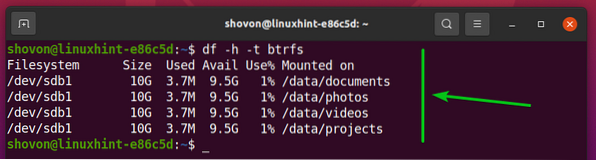
Záver
V tomto článku som vám ukázal, ako vytvárať a mazať čiastkové zväzky Btrfs, pripojiť čiastkové zväzky Btrfs a automaticky pripájať čiastkové zväzky Btrfs pomocou / etc / fstab spis. Tento článok by vám mal pomôcť začať s funkciou subvolume súborového systému Btrfs.
 Phenquestions
Phenquestions


